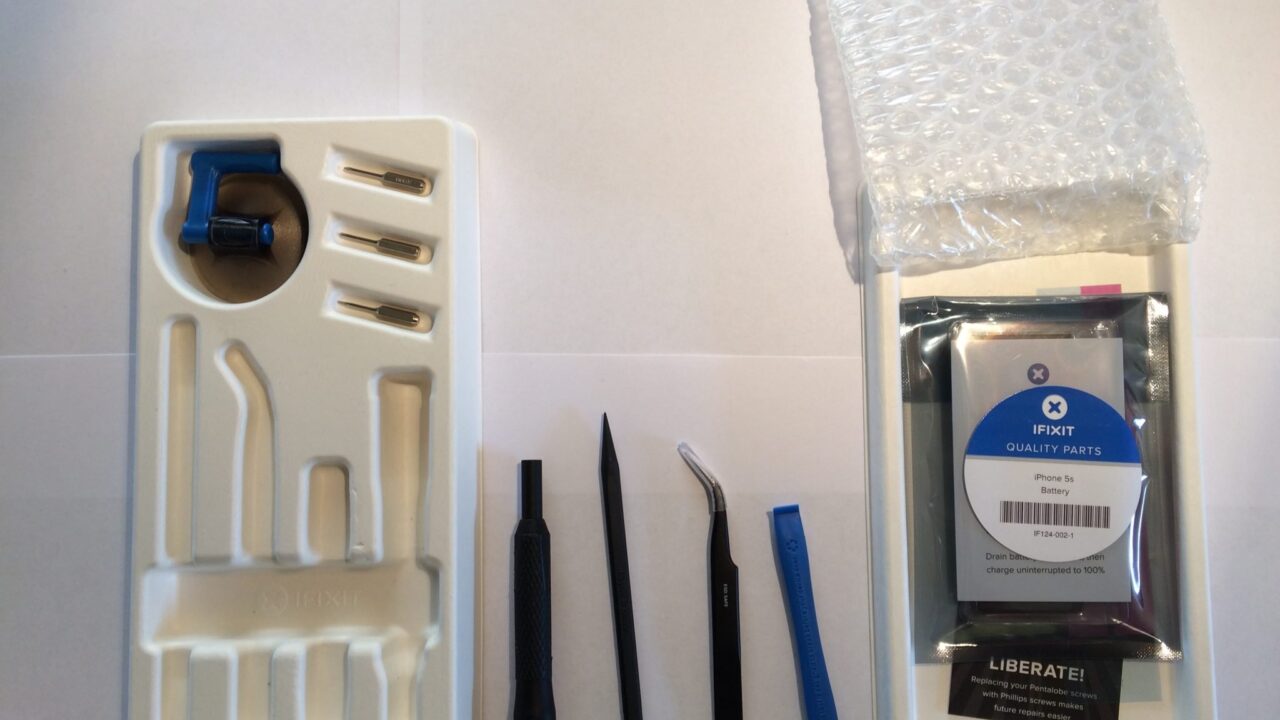Mein iPhone 5S ist zwar nicht gerade das neueste Modell, läuft aber noch unter iOS 11 und funktioniert tadellos. Nur an der Akkuleistung merkt man, dass es schon etwas betagt ist. Der Akku verliert nicht nur rapide an Leistung. Das iPhone geht trotz Anzeige von 70% nach drei Fotos aus und verlangt nach einer Stromquelle. Kaum mit einem externen Akku wieder gestartet, zeigt es erst 20%, kurz darauf wieder 50%. Kurz: es ist unberechenbar geworden. Ohne zusätzliche Powerbank gehe ich nicht mehr aus dem Haus. Also ist klar: Ich muss den iPhone Akku tauschen.
Das kann man direkt im Apple Store machen lassen oder auch beim Euronics Händler. Um die Kosten möglichst gering zu halten – und weil ich ein
unverbesserlicher DIY-Optimist bin – will ich es aber selbst probieren.
So geht es am einfachsten
Dazu bestelle ich einen Austausch-Akku und ein Toolkit bei iFixit, wo man auch diverse Reparaturanleitungen für alle möglichen elektronischen Geräte findet. Mit rund 25 Euro sind die Kosten überschaubar, und alles Benötigte wird zwei Tage später ins Haus gebracht. Neben iFixIt gibt es auch noch diverse andere Anbieter, aber für mich ist diese Anbieter das Original. Die Anleitungen sind für jedermann im Netz abrufbar und sehr detailliert.
Mehr Infos zum Thema iPhone?
Dieser Beitrag ist nicht der einzige, den wir dazu geschrieben haben. Mehr Texte über das iPhone findet ihr auf unserer
Themenseite iPhone.
Es gibt Anleitungen, um den iPhone-Akku zu tauschen, die vom Öffnen bis zum Schließen aus nur 11 Schritten bestehen. Nicht sehr detailliert. Bei iFixit sind es 29 Schritte bis zum Einsetzen des neuen Akkus, danach muss man es noch wieder zusammensetzen. Auch die Kommentare anderer Nutzer zu den einzelnen Schritten sind hilfreich.
Wie schwer kann das schon sein?
Im Netz findet man teils völlig unrealistische Zeitangaben, wie
Akku-Tausch in zwei Minuten. Davon sollte man sich nicht täuschen lassen. iFixit veranschlagt 30 Minuten bis 1 Stunde, das klingt schon vernünftiger. Bei mir dauerte es etwas länger, aber dazu gleich mehr. Die Schwierigkeit wird mit
moderat bewertet.
iPhone Akku tauschen: Werkzeug und Anleitung
Die Anleitung findet sich auf
iFixit.com, das Werkzeug wird mitgeschickt. Es handelt sich um einen kleinen Schraubendreher mit den benötigten Bits, Werkzeugen zum Aufhebeln, Klebestreifen für den neuen Akku und einem Saugnapf zum Abheben des Displays. Außerdem sind zwei Ersatzschrauben dabei, die man gegen die beiden Spezialschrauben von Apple austauschen kann, um zukünftige Reparaturen zu erleichtern. Denn Apple schützt seine Geräte vor Dilettanten wie mir dadurch, dass zum Öffnen des Gehäuses ein spezieller Pentalobe-Schraubenzieher benötigt wird.
Es geht los
Zum Glück liegt so ein Schraubenzieher im Set. Ich mache mich also daran, die beiden Schrauben zu lösen. Vorher lege ich aber noch 6 weiße DIN-A–4-Blätter auf den Tisch, dazu einen Stift in Griffweite.
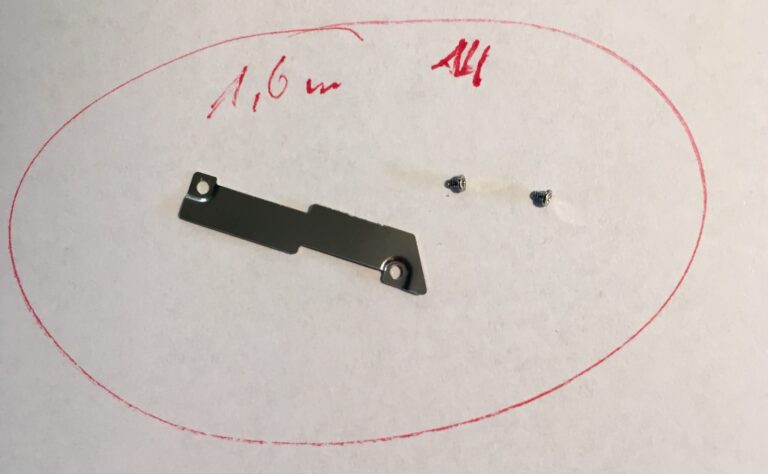
Mit diesem markiere ich Bereiche, in denen ich die winzigen Schrauben ablegen kann. So verringere ich die Gefahr, die Schrauben zu verwechseln oder auf dem Tisch nicht mehr wiederzufinden. Und diese Gefahr ist nicht gerade klein, wie sich zeigen wird.
Display abheben.

Mit dem Saugnapf ziehe ich am Display, mit einem der mitgelieferten Plastikwerkzeuge versuche ich vorsichtig, in den Spalt zwischen Display und Gehäuse zu gelangen. Das geht überraschend gut. Man muss nur aufpassen, dass man das Display am unteren Ende nur einen kleinen Spalt öffnet und am oberen Ende gar nicht abhebt. Bevor man das Display weiter öffnen kann, muss man eine winzige Abdeckung über dem Stecker des Home Buttons abheben – wieder sehr, sehr vorsichtig. Mit der Pinzette legt man die Abdeckung bereite, hebelt den Stecker ab und öffnet das Display weiter.
Jede Menge winzige Schrauben
Dann muss man zwei Schrauben über dem Akku-Stecker lösen, die Abdeckung abheben und alles beiseite legen. Jetzt kann man den Stecker abheben.
Nun folgen vier weitere winzige Schrauben, die eine weitere Steckerabdeckung fixieren. Bei diesen Schrauben darf man nicht durcheinanderkommen. Eine ist 1,2 mm lang, eine andere 1,3 mm und zwei weitere 1,7 mm. Dreht man beim Zusammenbau eine der 1,7-mm-Schrauben in das Gewinde der 1,2-mm-Schraube, beschädigt man das Logic Board. Dann bootet das iPhone nicht mehr.
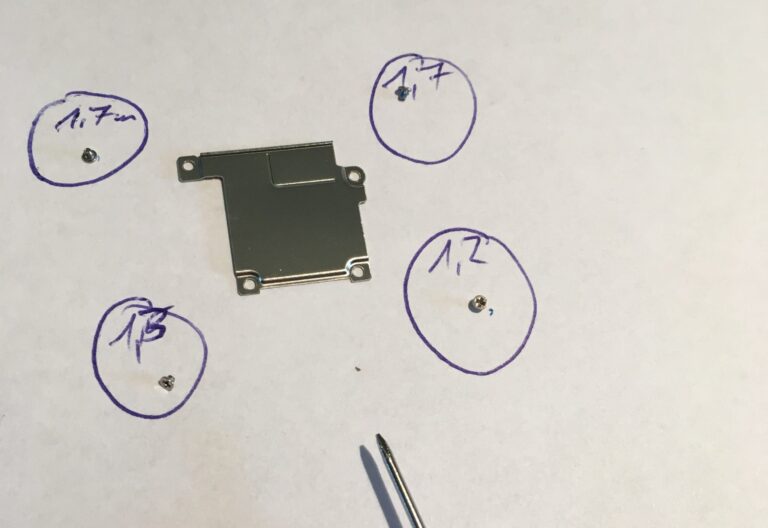
Ist die Abdeckung mit den Schrauben aus dem Weg, hebelt man nacheinander 3 Stecker ab. Jetzt kann man das Display komplett vom Gehäuse abheben und beiseite legen. Nun beginnt der schwierige Part.
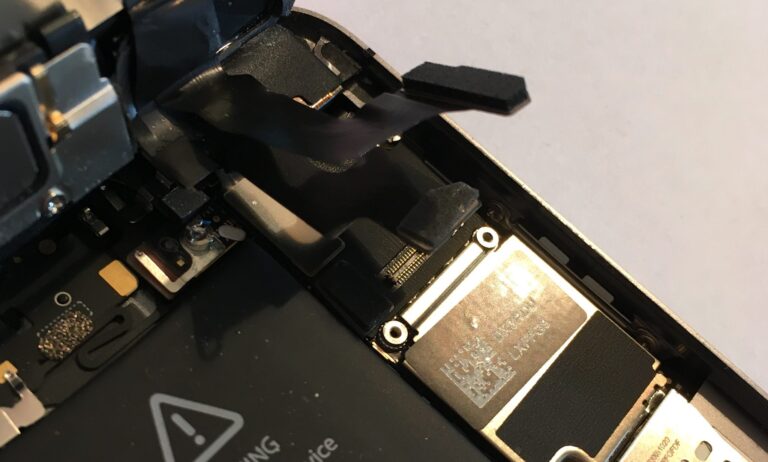
iPhone Akku tauschen: Der Akku leistet Widerstand
Theoretisch kann man einen Teil der doppelseitigen Klebestreifen herausfummeln und die Klebestreifen durch vorsichtiges Ziehen daran ablösen. In der Praxis gelingt dies meist nur teilweise. Oder ich bin einfach zu ungeschickt.
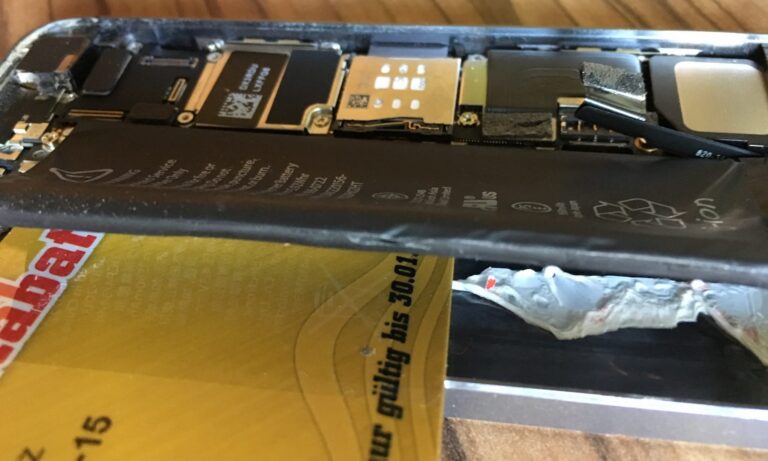



Jedenfalls reißen bei mir beide Klebestreifen, bevor sie komplett gelöst sind und ich muss zum Fön greifen. Mit dem erhitze ich die Rückseite des iPhones, um den Kleber etwas weicher und nachgiebiger zu machen. Dann versuche ich, den Akku zu lösen, indem ich ihn mit einer alten iTunes-Gutscheinkarte vorsichtig loshebele, wie in der Anleitung vorgeschlagen. Mit etwas Geduld und viel Geschimpfe klappt das auch. Dann den neuen Akku mit den beiliegenden Klebestreifen versehen und vorsichtig einkleben. Jetzt alle Stecker wieder verbinden und Abdeckungen mit den Schrauben befestigen.
iPhone Akku tauschen: Probleme, Probleme
Was mir partout nicht gelingen will: Die Abdeckung auf dem Stecker des Home Button Kabels zu befestigen. Zu klein ist der Winkel, in dem ich das Display halten muss. Ständig springt das kleine Ding davon. Erst beim sechsten oder siebten Versuch sitzt es schließlich fest und ich kann das Display aufs Gehäuse drücken. Jetzt kommt der spannende Moment: Wird alles klappen? Der weiße Apfel erscheint, erstes Aufatmen.
Streifen auf dem Display nach dem Tausch des iPhone Akkus
Aber dann folgt die Ernüchterung: auf dem Display sind oben und unten Streifen zu erkennen, irgendetwas stimmt nicht. Ich schaue noch einmal in die Kommentare der Anmerkung. Wahrscheinlich hat sich einer der Display-Stecker beim Zusammenbau wieder etwas gelöst. Also noch einmal ausschalten und wieder das Gehäuse öffnen. Das geht jetzt schon routinierter, trotzdem gibt es gleich das nächste Problem.
Ich hebele die Abdeckung über dem Home Button-Stecker ab, und sie ist verschwunden. Ich sehe sie noch abspringen, dann ist sie weg. Nicht auf dem Tisch, nicht darunter, nicht im iPhone. Da wäre auch gar keine Lücke, die groß genug ist. Aber gut, das schaue ich mir nachher an. Erst einmal löse ich wieder die vier Schrauben der Abdeckung, löse die drei Stecker und befestige sie noch einmal. Dann die Abdeckung wieder drauf und noch einmal das Gefummel mit der Abdeckung des Home Buttons. Diesmal geht es etwas schneller, ich brauche nur noch zwei bis drei Versuche.
Nach dem zweiten Öffnen alles ok. Oder nicht?
Jetzt scheint alles geklappt zu haben, die Streifen sind verschwunden. Ein gutes Gefühl. Am nächsten Tag hält der Akku von morgens bis abends, obwohl ich noch eine kleine 10-km-Wanderung mit der App Komoot im Hintergrund aufzeichne. Allerdings scheint mir die Anzeige des WLAN-Signals etwas schwächer als sonst auszufallen.
iPhone Akku tauschen: Vorsicht mit Bluetooth- und Wifi-Antenne
Nach einer Weile muss ich feststellen, dass WLAN- und Bluetooth-Empfang offensichtlich schwächer geworden sind. Beide hängen an einer Antenne. Bei einem nochmaligen Öffnen des iPhones kann ich keine Beschädigung feststellen. Im Internet wird darauf hingewiesen, ja keinen Kontakt mit den Fingern zu berühren, weil das die Leitfähigkeit beeinträchtigen kann. Ist das hier passiert? Ich weiß es nicht.
Ich könnte auch die Antenne austauschen, was noch einmal knapp 25 Euro und etwas mehr Zeit kosten würde. Aber mir reicht’s. Bluetooth und Wifi funktionieren noch, der Akku ist neu. Das Risiko, beim nächsten, umfangreicheren Ausbau etwas zu beschädigen, ist mir zu hoch.
Hat es sich gelohnt?
Einerseits ja: der Akku hält jetzt wieder von morgens bis abends. Andererseits ärgert es mich, dass Bluetooth und Wifi etwas beeinträchtigt sind. Frühere DIY-Einsätze (Akkutausch beim iPhone 4s und iPhone 5) haben hundertprozentig funktioniert. Dass beim 5S eine kleine Beeinträchtigung bleibt, bzw. hinzugekommen ist, finde ich einfach schade.
iPhone Akku tauschen: sorgenfreie Alternative zum Selbermachen
Die Aktion hat mir gezeigt, wie viel bei einer doch relativ einfachen Sache schiefgehen kann. Es besteht immer die Gefahr, winzige Teile zu verlieren oder beim Reparaturversuch etwas zu zerstören, was wunderbar funktioniert hat. Wer sich diesem Risiko nicht aussetzen will, kann einfach auch seinen Termin im nächsten Apple Store oder
auch beim Euronics-Händler machen.
Bei einem iPhone 4s oder 5 würde ich immer noch jederzeit selbst den Akku tauschen. Aber mit jedem neueren Modell kommen mehr Schritte hinzu und das Risiko steigt. Beim 5S würde ich noch überlegen, bei neueren Modellen wohl lieber zum Service gehen. Wie sieht es bei Euch aus? Habt ihr ähnliche Erfahrungen gemacht?
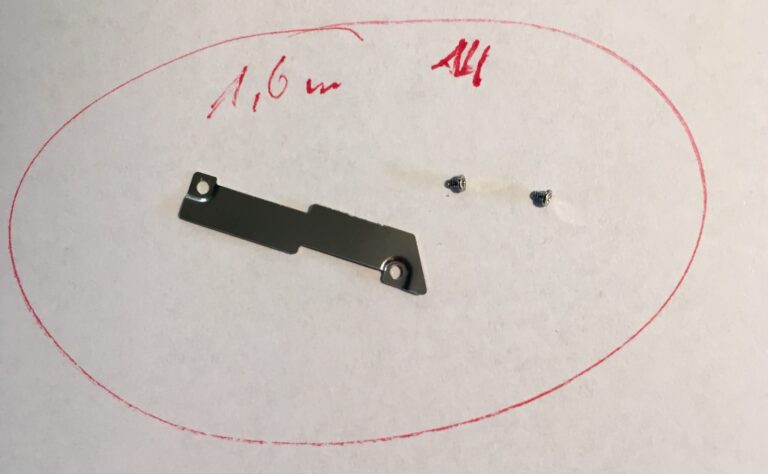 Mit diesem markiere ich Bereiche, in denen ich die winzigen Schrauben ablegen kann. So verringere ich die Gefahr, die Schrauben zu verwechseln oder auf dem Tisch nicht mehr wiederzufinden. Und diese Gefahr ist nicht gerade klein, wie sich zeigen wird.
Mit diesem markiere ich Bereiche, in denen ich die winzigen Schrauben ablegen kann. So verringere ich die Gefahr, die Schrauben zu verwechseln oder auf dem Tisch nicht mehr wiederzufinden. Und diese Gefahr ist nicht gerade klein, wie sich zeigen wird.
 Mit dem Saugnapf ziehe ich am Display, mit einem der mitgelieferten Plastikwerkzeuge versuche ich vorsichtig, in den Spalt zwischen Display und Gehäuse zu gelangen. Das geht überraschend gut. Man muss nur aufpassen, dass man das Display am unteren Ende nur einen kleinen Spalt öffnet und am oberen Ende gar nicht abhebt. Bevor man das Display weiter öffnen kann, muss man eine winzige Abdeckung über dem Stecker des Home Buttons abheben – wieder sehr, sehr vorsichtig. Mit der Pinzette legt man die Abdeckung bereite, hebelt den Stecker ab und öffnet das Display weiter.
Mit dem Saugnapf ziehe ich am Display, mit einem der mitgelieferten Plastikwerkzeuge versuche ich vorsichtig, in den Spalt zwischen Display und Gehäuse zu gelangen. Das geht überraschend gut. Man muss nur aufpassen, dass man das Display am unteren Ende nur einen kleinen Spalt öffnet und am oberen Ende gar nicht abhebt. Bevor man das Display weiter öffnen kann, muss man eine winzige Abdeckung über dem Stecker des Home Buttons abheben – wieder sehr, sehr vorsichtig. Mit der Pinzette legt man die Abdeckung bereite, hebelt den Stecker ab und öffnet das Display weiter.
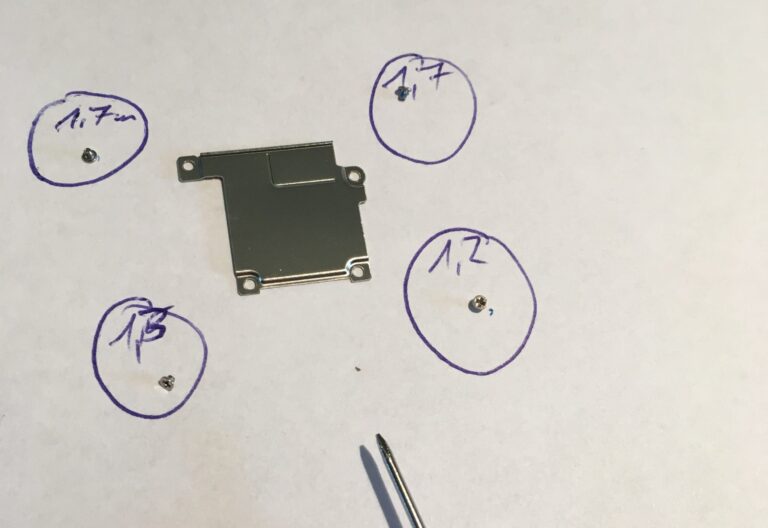 Ist die Abdeckung mit den Schrauben aus dem Weg, hebelt man nacheinander 3 Stecker ab. Jetzt kann man das Display komplett vom Gehäuse abheben und beiseite legen. Nun beginnt der schwierige Part.
Ist die Abdeckung mit den Schrauben aus dem Weg, hebelt man nacheinander 3 Stecker ab. Jetzt kann man das Display komplett vom Gehäuse abheben und beiseite legen. Nun beginnt der schwierige Part.
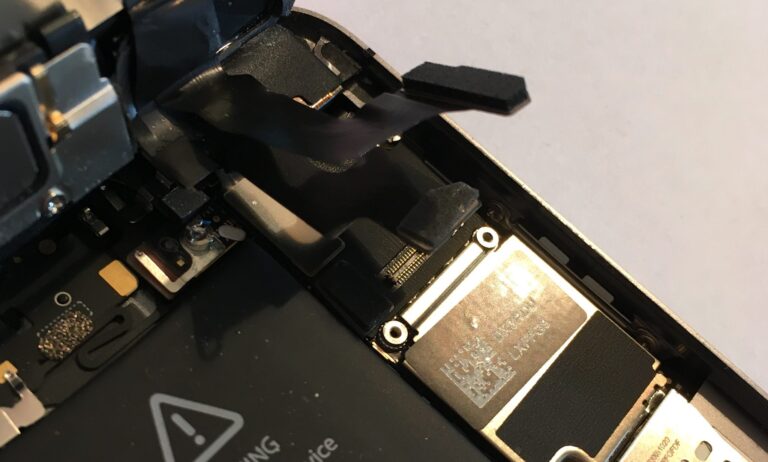
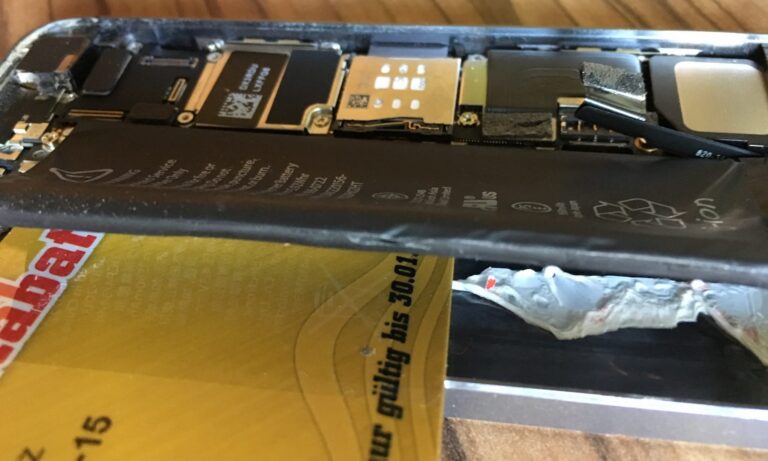


 Jedenfalls reißen bei mir beide Klebestreifen, bevor sie komplett gelöst sind und ich muss zum Fön greifen. Mit dem erhitze ich die Rückseite des iPhones, um den Kleber etwas weicher und nachgiebiger zu machen. Dann versuche ich, den Akku zu lösen, indem ich ihn mit einer alten iTunes-Gutscheinkarte vorsichtig loshebele, wie in der Anleitung vorgeschlagen. Mit etwas Geduld und viel Geschimpfe klappt das auch. Dann den neuen Akku mit den beiliegenden Klebestreifen versehen und vorsichtig einkleben. Jetzt alle Stecker wieder verbinden und Abdeckungen mit den Schrauben befestigen.
Jedenfalls reißen bei mir beide Klebestreifen, bevor sie komplett gelöst sind und ich muss zum Fön greifen. Mit dem erhitze ich die Rückseite des iPhones, um den Kleber etwas weicher und nachgiebiger zu machen. Dann versuche ich, den Akku zu lösen, indem ich ihn mit einer alten iTunes-Gutscheinkarte vorsichtig loshebele, wie in der Anleitung vorgeschlagen. Mit etwas Geduld und viel Geschimpfe klappt das auch. Dann den neuen Akku mit den beiliegenden Klebestreifen versehen und vorsichtig einkleben. Jetzt alle Stecker wieder verbinden und Abdeckungen mit den Schrauben befestigen.